Cuprins
Windows "Safe Mode" este un mod special de diagnosticare, în care Windows încarcă doar driverele și serviciile minime. Dacă intrați în Safe Mode, atunci sistemul de operare pornește în funcționalitate limitată și fără caracteristicile inutile. Safe Mode este utilizat pentru a ajuta utilizatorii să rezolve mai multe probleme pe computer, cum ar fi instalarea de software (sau drivere) corupt sau pentru a elimina viruși sausă dezinstaleze programele malițioase care împiedică pornirea normală a computerului.
În acest articol veți găsi modalitatea de a intra în modul de siguranță al Windows pentru a rezolva problemele pe computerul dumneavoastră cu Windows 10, 8, 7, Vista sau XP.
Cum să porniți Windows 10, 8, 7, Vista sau XP în Safe Mode.
Metoda 1. Utilizarea comenzii MSCONFIG (sistemul de operare Windows 10/8.1/8/7/Vista/XP).
Prima metodă pentru a porni Windows în Safe Mode este utilizarea utilitarului de configurare a sistemului (msconfig). Această metodă funcționează în toate versiunile Windows.
- Articole conexe: Cum să porniți Windows 10 sau 8.1 în Safe Mode dacă Windows nu poate porni în mod normal.
1. Apăsați Windows  + R pentru a încărca Rulați caseta de dialog.
+ R pentru a încărca Rulați caseta de dialog.
2. Tip msconfig și apăsați Introduceți .
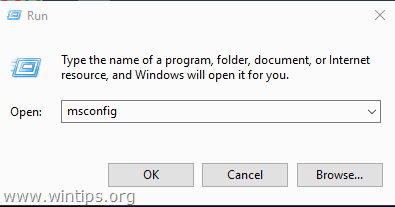
3. Faceți clic pe butonul Boot și apoi bifați caseta Boot sigur opțiune.
4. Faceți clic pe OK și restart computerul dumneavoastră.
Notă: Pentru a porni din nou Windows în mod normal, deschideți din nou utilitarul de configurare a sistemului și debifați caseta " Boot sigur ".
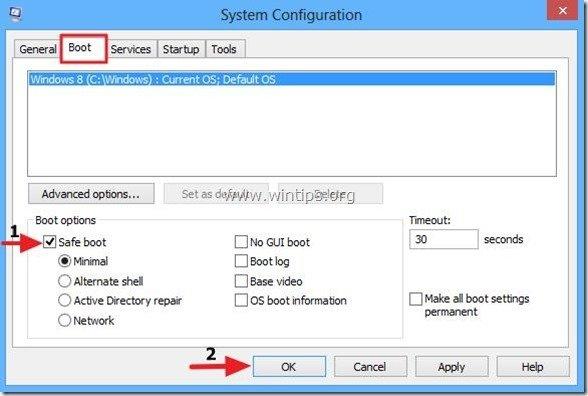
Metoda 2. Prin utilizarea tastei SHIFT și a butonului Restart (Windows 10 & 8/8.1 OS)
Dacă dețineți un computer cu Windows 10 sau 8/8.1, atunci puteți porni Windows în Safe Mode, urmând această procedură:
1. Țineți apăsat butonul SHIFT și apoi faceți clic pe Putere -> Reporniți (Fie în Windows GUI, fie în ecranul de conectare)

2. După repornire, alegeți: Depanare > Opțiuni avansate > Setări de pornire

3. La Setări de pornire ecranul, faceți clic pe Reporniți .

3. După repornire, apăsați butonul F4 (sau tasta "4") pentru a porni Windows în Safe Mode.

Metoda 3. Utilizarea F8 cheie & Meniul Advanced Boot Options (Opțiuni avansate de pornire) (Windows 7, Vista și XP)
Dacă dețineți un computer cu Windows 7, Vista sau XP, atunci:
- Articol conex: Cum să activați tasta F8 în Windows 10/8/8.1.
1. Închideți toate programele și reporniți computerul dumneavoastră.
2. Apăsați butonul F8 în timp ce calculatorul pornește, înainte de apariția logo-ului Windows.
3. Atunci când se afișează " Meniul Opțiuni avansate Windows " apare pe ecran, utilizați tastele săgeată de la tastatură pentru a evidenția opțiunea " Mod sigur " și apoi apăsați ENTER .
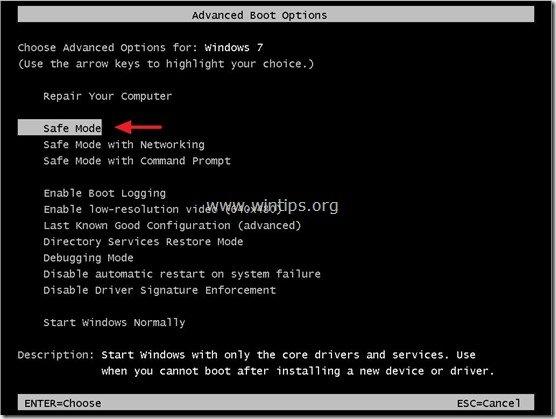
Metoda alternativă în cazul în care " F8 " nu funcționează: *
- Apăsați tasta " Putere ON/OFF " timp de cel puțin (5) secunde atunci când se încarcă Windows pentru a opri (opri) calculatorul. Apoi apăsați butonul " Putere ON/OFF "În mod normal, veți fi informat că Windows nu a reușit să pornească. În acest moment:
-
- Windows XP: Acesta ar trebui să vă intre la " Meniul Opțiuni avansate " în mod automat. Windows 7 sau Vista: Dacă Windows nu vă intră la " Meniul Opțiuni avansate " în mod automat, apoi alegeți opțiunea " Porniți Windows în mod normal " opțiunea " > apăsați " Introduceți " > și imediat apăsați butonul " F8 " pentru a introduce " Opțiuni avansate ”.
Notă: Această metodă funcționează și pentru edițiile Windows 2003 și 2008 Server.
Asta e!

Andy Davis
Blogul unui administrator de sistem despre Windows





